PHPネイティブ開発ニュースステーションバックエンドログイン準備作業
バックグラウンド テンプレートをインストールした後、最初に行う必要があるのはバックグラウンド ログイン インターフェイスです。明後日のログインは管理者ログインなので、バックグラウンドで登録ページを作成する必要はありません。最初に行う必要があるのは、データベースとデータ テーブルを作成することです。
ここでは phpStudy を使用し、データベース管理ページ (phpmyadmin) を開き、データベースの作成を開始します。ニュース Web サイトを運営しているため、データベースに「news」という名前を付けます。この小さなパートナーは皆、上手にそれを行うことができます!
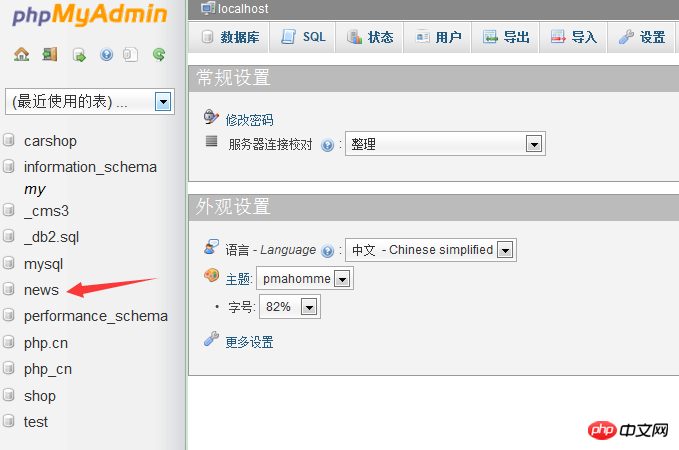
次に、データ テーブルを作成する必要があります。これはログイン テンプレートなので、メンバーシップ テーブルを作成する必要があります。このテーブルにはあまり多くのフィールドは必要ありません3 つだけで十分です。「id」「username」「password」、

データ テーブルの作成に成功したら、まずデータ テーブルにデータを追加します。以下に示すように、後続の開発でのテストに使用します。
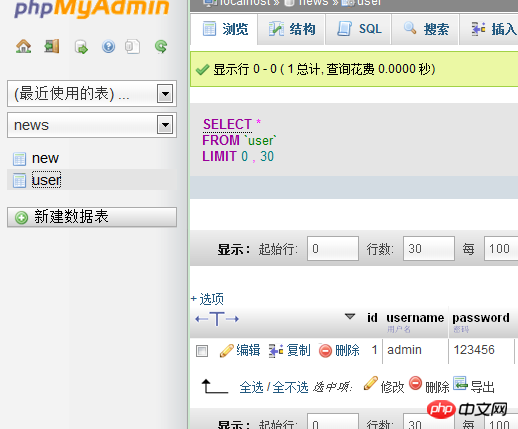
ここでデータベースとデータ テーブルを作成しました。
コマンド ボックスに入力してデータベースを作成することもできます。私はデータベース管理インターフェイスで直接データベースを作成しました。
スタート - ファイル名を指定して実行し、[ファイル名を指定して実行] ダイアログ ボックスを開き、cmd と入力し、[OK] をクリックして DOS ウィンドウに入り、コマンドを入力して MySQL データベースにログインします。
mysql -h 127.0.0.1 -u root -p
mysql はデータベースにログインするコマンド -h の後にサーバーの IP が続きます。この例の MySql サーバーはローカルにインストールされているため、IP アドレスは 127.0.0.1 です。-u の後にユーザー名が続きます。たとえば、ログインには root ユーザーが使用され、-p の後にログイン パスワードが続きます。
上記のコマンドを入力して Enter キーを押し、ログイン パスワードを入力します。通常、デフォルトのパスワードは root です。
Press Enter
MySQL データベースに正常にログインした後、 DOS では SQL ステートメントを使用できます。 「データベースの作成」でデータベースを作成します。
mysql>データベースの作成 作成する新しいデータベースの名前;
ここでポイント ログインページを用意します。 完了しました。次に、ログイン機能の実装方法を説明します。
次のセクション